Ügyfél mód D-Link DIR-300
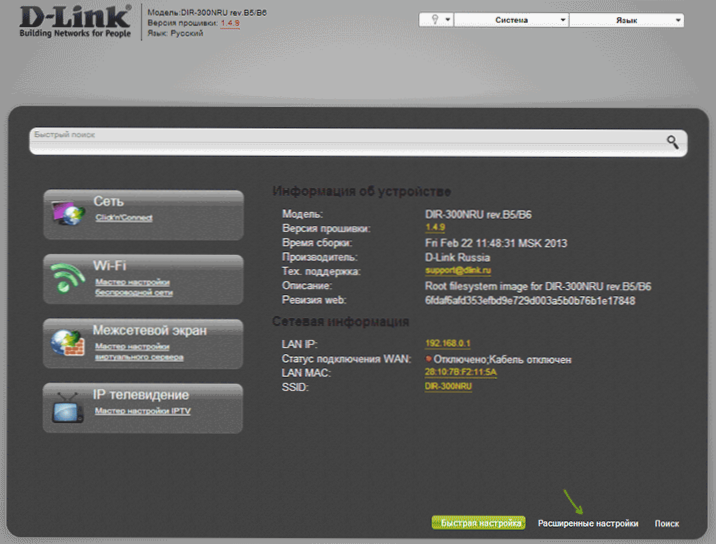
- 1570
- 51
- Major Gergely
Ebben az utasításban arról fogunk beszélni, hogyan konfigurálhatjuk a DIR-300 útválasztót a Wi-Fi kliens módban-azaz az, hogy önmagában csatlakozik a meglévő vezeték nélküli hálózathoz, és „elosztja” az internetet a csatlakoztatott eszközökhöz. Ezt megteheti egy szokásos firmware-en anélkül, hogy a DD-WRT-hez fordulna. (Hasznosulhat: minden utasítás az útválasztók beállításához és feszítéséhez)
Miért lehet rá szükség? Például van néhány helyhez kötött számítógépe és egy intelligens TV, amely csak a vezetékcsatlakozást támogatja. Nem egészen kényelmes, ha a vezeték nélküli útválasztótól a helyét a vezeték nélküli útválasztóból nyújtja, de ugyanakkor a D-Link DIR-300 otthon feküdt. Ebben az esetben konfigurálható kliensként, helyezze, ahol szükség van, és csatlakoztathatja a számítógépeket és az eszközöket (nem kell adaptert vásárolni minden Wi-Fi-hez). Ez csak egy példa.
D-Link DIR-300 Roter beállítások Wi-Fi kliens módban
Ebben a kézikönyvben a DIR-300-as ügyfél beállításának példáját adjuk meg a gyári beállításokhoz előre dobott eszközön. Ezenkívül az összes műveletet vezeték nélküli útválasztón hajtják végre, amelyet vezetékes csatlakozással csatlakoztatnak a számítógéphez, ahonnan a beállítást végezzük (a LAN egyik portja a számítógép vagy a laptop hálózati kártya csatlakozójához, azt javaslom, hogy tegye meg. ugyanaz).
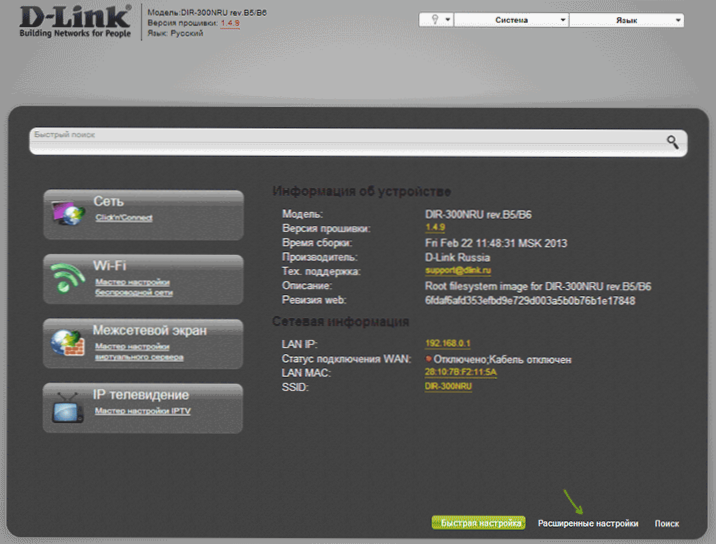
Tehát kezdjük: Futtassuk a böngészőt, írja be a 192. címet a címsorba.168.0.1, majd a bejelentkezési és jelszó adminisztrátor a D-Link DIR-300 beállítások webes felületének megadásához, remélem, hogy ezt már tudod. Az első bejáratnál felkérést kap, hogy cserélje ki a szokásos rendszergazdai jelszót a sajátjára.
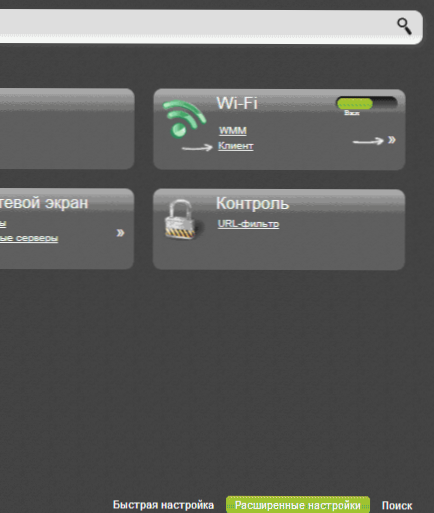
Lépjen az útválasztó kibővített beállításainak oldalára, és a "Wi-Fi" ponton Nyomja meg a dupla nyíl jobbra, amíg meg nem jelenik az "Ügyfél" elem, kattintson rá.
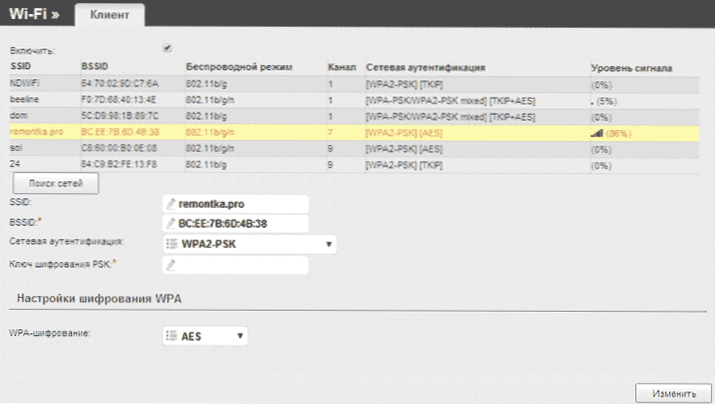
A következő oldalon jelölje meg az "Engedélyezés" tételt-ez bekapcsolja a Wi-Fi kliens módot a DIR-300-on. Megjegyzés: Néha nem tudom beilleszteni ezt a jelet, az oldal újratöltése segít (nem az első alkalommal). Ezután megjelenik a rendelkezésre álló Wi-Fi hálózatok listája. Válassza ki a megfelelőt, írja be a jelszót a wi-fi-ba, kattintson a "Változás" gombra. Mentse el a végrehajtott változtatásokat.
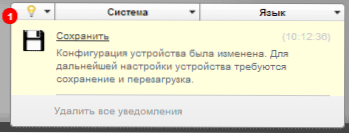
A következő feladat annak biztosítása, hogy a D-Link DIR-300 elosztja ezt a kapcsolatot más eszközökkel (ebben a pillanatban ez nem így van). Ehhez térjen vissza az útválasztó kibővített beállításainak oldalára, és válassza a WAN lehetőséget a Network bekezdésben. Kattintson a „Dinamikus IP” kapcsolatra a listában, majd kattintson a „Törlés” elemre, majd visszatérve a listára - „Add”.
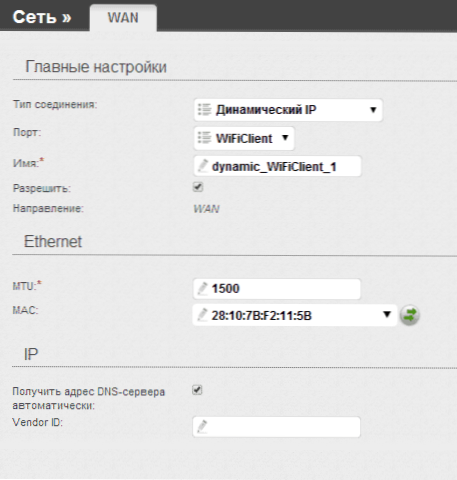
Az új kapcsolat tulajdonságaiban a következő paramétereket jelöljük:
- A kapcsolat típusa - dinamikus IP (a legtöbb konfigurációhoz. Ha tévedsz, akkor valószínűleg tudsz róla).
- PORT - Szenvedélyes
A fennmaradó paraméterek változatlanul hagyhatók. Mentse el a beállításokat (Nyomja meg a "Mentés" gombot az alján, majd - a tetején lévő villanykörte közelében.
Rövid idő után, ha frissít egy oldalt a kapcsolatok listájával, látni fogja, hogy az új Wi-Fi kapcsolat csatlakozik.
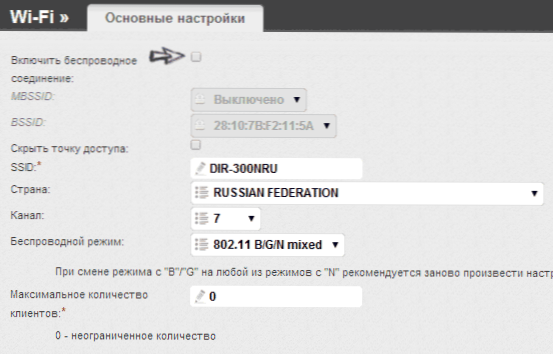
Ha azt tervezi, hogy az útválasztót az ügyfél üzemmódjában csak vezetékes kapcsolat segítségével csatlakoztatja, akkor érdemes az is, hogy a fő Wi-Fi beállításokhoz forduljon, és letiltja a vezeték nélküli hálózat „eloszlását”: Ez pozitívan befolyásolhatja a munka stabilitását. Ha a vezeték nélküli hálózatra is szükség van - ne felejtse el a jelszót a Wi -FI -re a biztonsági paraméterekbe helyezni.
Megjegyzés: Ha valamilyen oknál fogva az ügyfél üzemmódja nem működik, győződjön meg arról, hogy a LAN -cím két használt útvonalon eltérő (vagy az egyikükön változhat), t.E. Ha mindkét eszközön 192.168.0.1, majd változtasson az egyikükön 192.168.1.1, különben konfliktusok lehetségesek.
- « TP-Link TL-WR740N Beállítások a Beeline + Video-hez
- A telefon használata Wi-Fi útválasztóként (Android, iPhone és WP8) »

